Установка и переход на новый язык отображения в Windows 7 Home и Pro

Как установить и изменить на новый язык интерфейса в Windows 7 Домашняя и Профессиональная с помощью пакетов интерфейса пользователя.
Возможно, вы не знаете, что такое файл дампа, но вы, возможно, заметили, что Windows 10 упоминает файл дампа, когда он вылетает на синий экран смерти (BSOD). Файл дампа — это моментальный снимок приложения или процесса на момент создания файла. Файл дампа показывает, что было выполнено и загружено в память приложением или процессом, для которого создан файл, что привело к сбою, какие ошибки произошли и т. д. Данные из файла дампа всегда полезны для устранения неполадок с приложениями, драйверами и операционными системами. Вот как быстро создать файл дампа в Windows для приложения или процесса, который вы хотите устранить:
Содержание
Как создать файл дампа для приложения, фона или процесса Windows
Сначала откройте Диспетчер задач . Быстрый способ сделать это — одновременно нажать клавиши CTRL + SHIFT + Esc на клавиатуре. Если вы видите компактный вид с несколькими перечисленными приложениями, нажмите или коснитесь Подробнее .
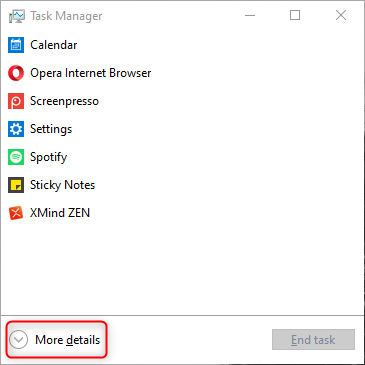
Диспетчер задач - нажмите Подробнее
Когда откроется полная версия диспетчера задач , нажмите или коснитесь вкладки « Процессы ». Здесь вы видите список с запущенными приложениями, фоновыми процессами и процессами Windows.

Перейдите на вкладку «Процессы» диспетчера задач.
Найдите приложение или процесс, для которого вы хотите создать файл дампа, и щелкните его правой кнопкой мыши (или нажмите и удерживайте). В открывшемся меню нажмите или коснитесь Создать файл дампа .
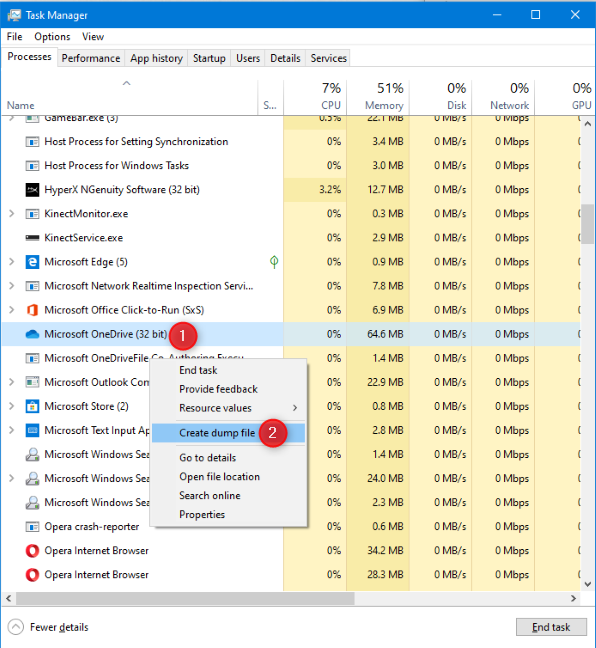
Создание файла дампа с помощью диспетчера задач
Затем диспетчер задач создает файл дампа для выбранного приложения или процесса и информирует вас о ходе выполнения. Когда вы закончите, вам будет показано, что «Файл был успешно создан».
Путь, по которому вы найдете файл, также является общим. Запомните имя файла, используемого для файла дампа, и скопируйте указанный путь или запишите его, затем нажмите OK . Вы можете вставить местоположение файла в проводник , чтобы получить к нему доступ.
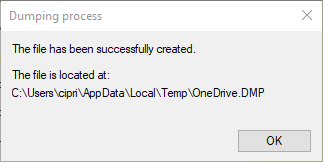
Вы получаете уведомление, когда создается файл дампа
Если вы щелкаете правой кнопкой мыши или нажимаете и удерживаете приложение или процесс, а параметр « Создать файл дампа» неактивен и недоступен, это означает, что выбранный элемент имеет несколько подпроцессов. Сначала вам нужно развернуть его, щелкнув или коснувшись стрелки рядом с его именем, а затем щелкните правой кнопкой мыши или нажмите и удерживайте конкретный подпроцесс, для которого вы хотите создать файл дампа.
Разверните приложение или процесс в диспетчере задач
ПРИМЕЧАНИЕ. Чтобы узнать больше о работе со вкладкой « Процессы » в диспетчере задач , прочитайте: 11 способов управления запущенными процессами с помощью диспетчера задач в Windows 10 .
Где найти файл дампа, который вы только что создали
Всегда отображается прямой путь к файлу дампа, созданному диспетчером задач . Однако, если вы нажали OK , не копируя адрес, откройте Проводник и перейдите в это место: C:UsersYourUserNameAppDataLocalTemp . Замените YourUserName на имя вашей учетной записи пользователя. Файл дампа всегда имеет расширение файла DMP, а его имя зависит от имени приложения или процесса, для которого он был создан. На снимке экрана ниже мы создали файл дампа для OneDrive, и этот файл был назван OneDrive.DMP.
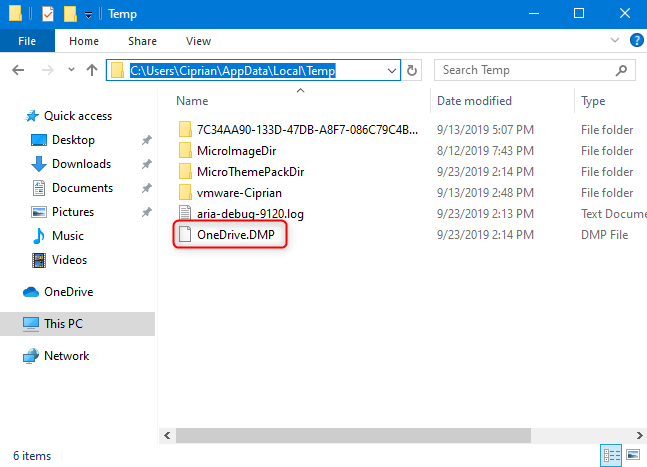
Расположение файла дампа
ВАЖНО: Если вы не можете найти папку AppData , чтобы открыть ее, вам необходимо настроить File Explorer для отображения скрытых файлов и папок .
Для какого приложения или процесса вы создали файл дампа?
Большинству людей не нужно использовать файлы дампа. Однако при возникновении проблем с приложениями, которые перестают отвечать на запросы, или ошибок и сбоев, вызванных определенными процессами, создание файла дампа полезно для устранения неполадок и устранения проблемы. Прежде чем закрыть это руководство, сообщите нам, для какого приложения или процесса Windows вы создали файл дампа и с какими проблемами столкнулись. Комментарий ниже и давайте обсудим.
Как установить и изменить на новый язык интерфейса в Windows 7 Домашняя и Профессиональная с помощью пакетов интерфейса пользователя.
Узнайте, как эффективно экспортировать пароли из браузеров, таких как Google Chrome, Mozilla Firefox, Opera, Internet Explorer и Microsoft Edge в формате CSV для удобства переноса.
Как изменить формат скриншота на Android-смартфонах и планшетах с png на jpg или с jpg на png.
Как открыть WordPad в Windows 10 и Windows 7. Вот все шаги, чтобы открыть WordPad: с помощью кликов, ярлыков и команд.
Сочетание клавиш Windows + G не работает? Вы не можете включить Xbox Game Bar? Вот три вещи, которые вы можете сделать, чтобы это исправить.
Где находится Центр мобильности Windows в Windows 10? Вот все ярлыки и способы открытия Центра мобильности Windows, включая новые методы.
Узнайте, как использовать WordPad в любой версии Windows для создания простых текстовых документов, их форматирования, редактирования и печати. Как использовать ленту в WordPad.
Как открыть File Explorer из Windows 10 и Windows 11 или Windows Explorer из Windows 7. Вот все ярлыки проводника.
Если вам больше не нужно использовать Galaxy AI на вашем телефоне Samsung, вы можете отключить его с помощью очень простой операции. Вот инструкции по отключению Galaxy AI на телефонах Samsung.
Если вам не нужен какой-либо персонаж ИИ в Instagram, вы также можете быстро удалить его. Вот руководство по удалению ИИ-персонажей в Instagram.
Символ дельта в Excel, также известный как символ треугольника в Excel, часто используется в статистических таблицах данных для выражения возрастающих или убывающих чисел или любых данных по желанию пользователя.
Помимо предоставления общего доступа к файлу Google Таблиц всем отображаемым таблицам, пользователи могут выбрать предоставление общего доступа к области данных Google Таблиц или к таблице Google Таблиц.
Пользователи также могут настроить отключение памяти ChatGPT в любое время, как в мобильной, так и в компьютерной версии. Вот инструкции по отключению хранилища ChatGPT.
По умолчанию Центр обновления Windows автоматически проверяет наличие обновлений, и вы также можете увидеть, когда было последнее обновление. Вот инструкции о том, как узнать, когда Windows последний раз обновлялась.
По сути, операция по удалению eSIM на iPhone также проста для выполнения. Вот инструкции по извлечению eSIM на iPhone.
Помимо сохранения Live Photos в виде видео на iPhone, пользователи могут очень просто конвертировать Live Photos в Boomerang на iPhone.
Многие приложения автоматически включают SharePlay при совершении звонка по FaceTime, из-за чего вы можете случайно нажать не ту кнопку и испортить видеозвонок.
При включении функции Click to Do функция распознает текст или изображение, на которые вы нажимаете, а затем принимает решения для выполнения соответствующих контекстных действий.
Включение подсветки клавиатуры заставит ее светиться, что полезно при работе в условиях слабого освещения или придаст вашему игровому уголку более прохладный вид. Ниже вы можете выбрать один из четырех способов включения подсветки клавиатуры ноутбука.
Существует много способов войти в безопасный режим в Windows 10, если вы не можете войти в Windows и войти в него. Чтобы войти в безопасный режим Windows 10 при запуске компьютера, ознакомьтесь со статьей ниже от WebTech360.
Grok AI теперь расширяет свой ИИ-генератор фотографий, позволяя преобразовывать личные фотографии в новые стили, например, создавать фотографии в стиле Studio Ghibli с использованием известных анимационных фильмов.
Google One AI Premium предлагает пользователям бесплатную пробную версию сроком на 1 месяц, чтобы зарегистрироваться и опробовать множество усовершенствованных функций, таких как помощник Gemini Advanced.
Начиная с iOS 18.4, Apple позволяет пользователям решать, показывать ли последние поисковые запросы в Safari.





















